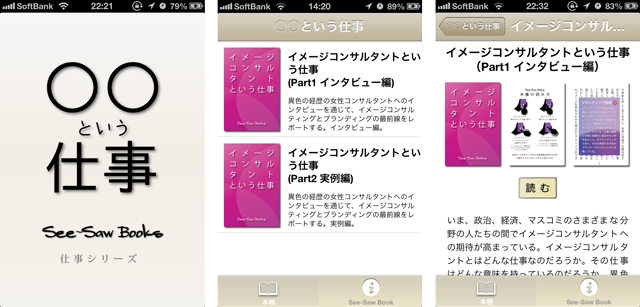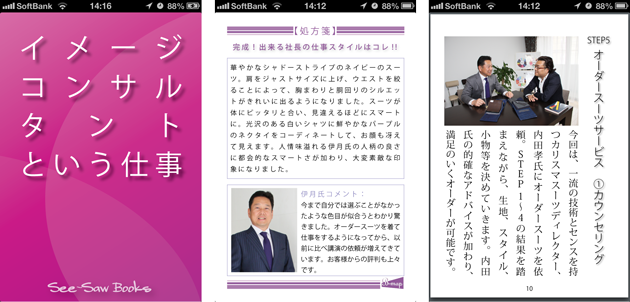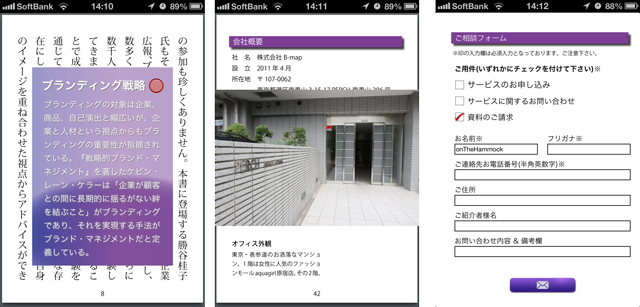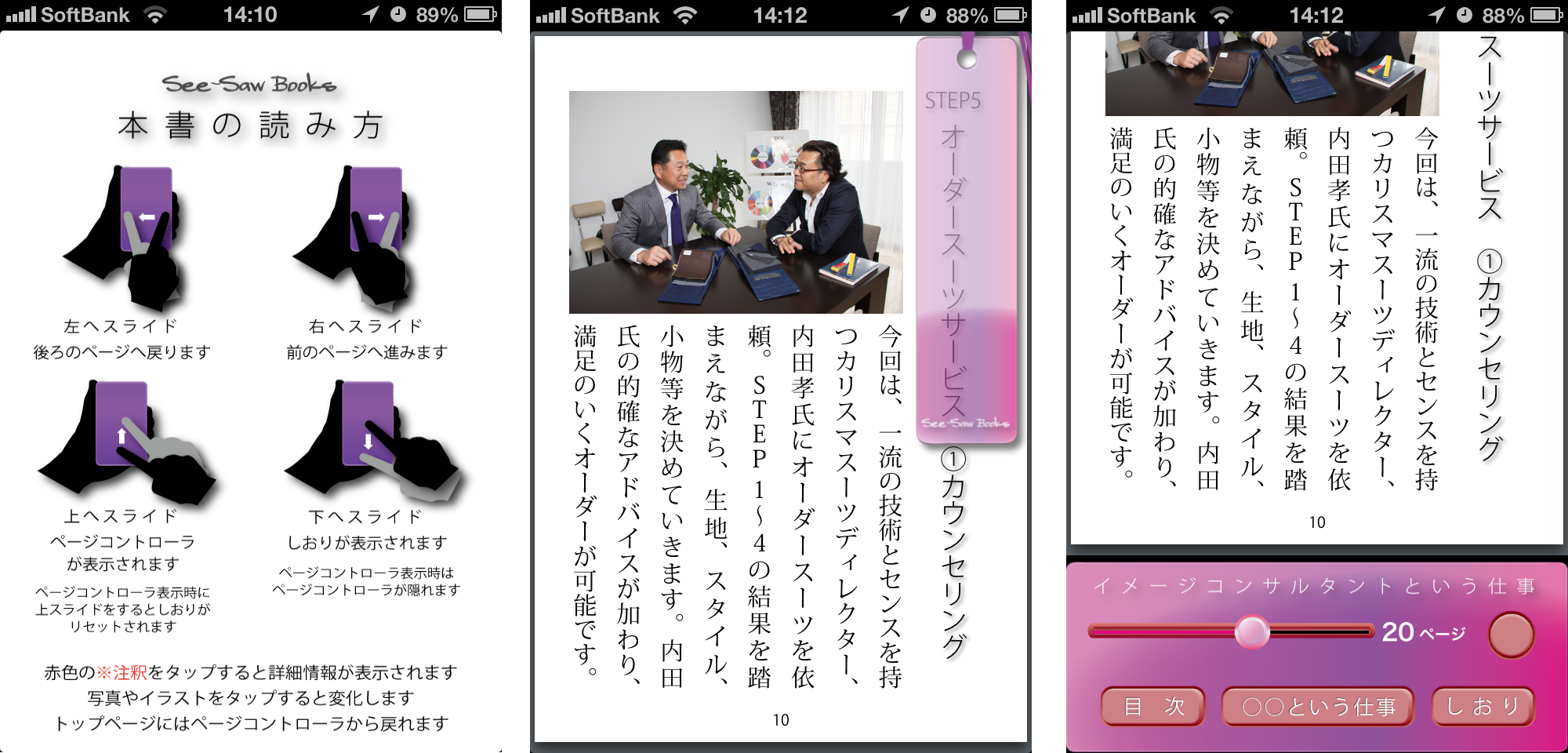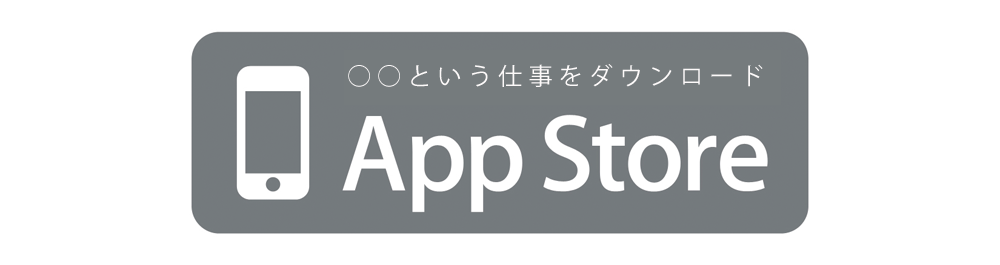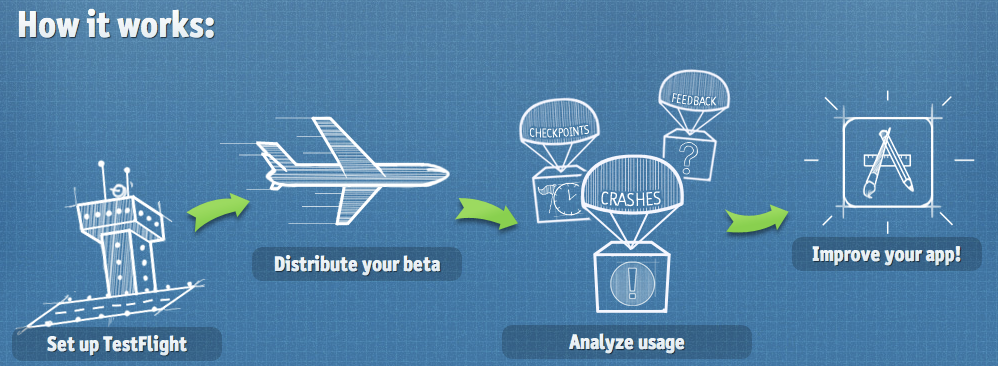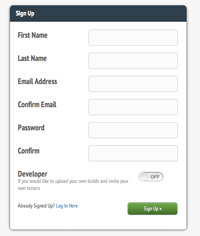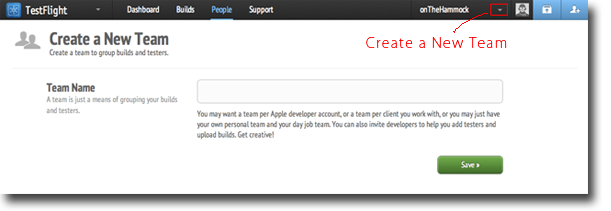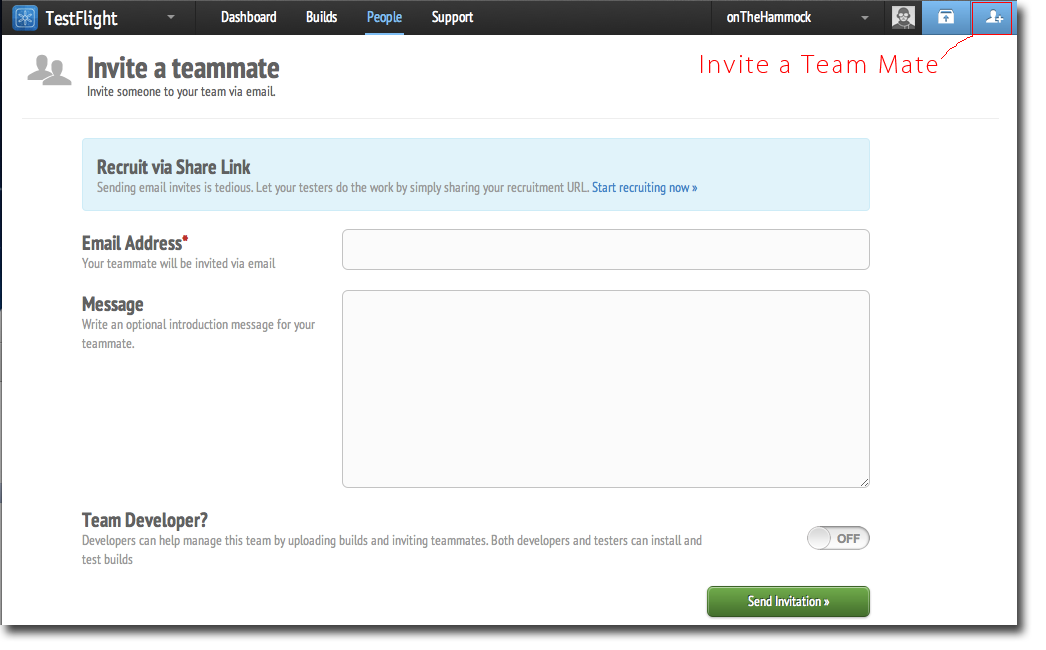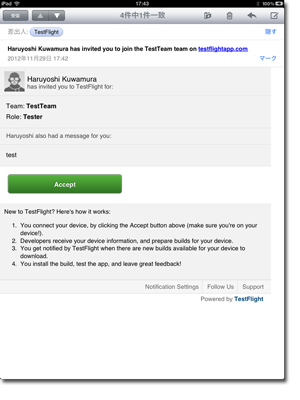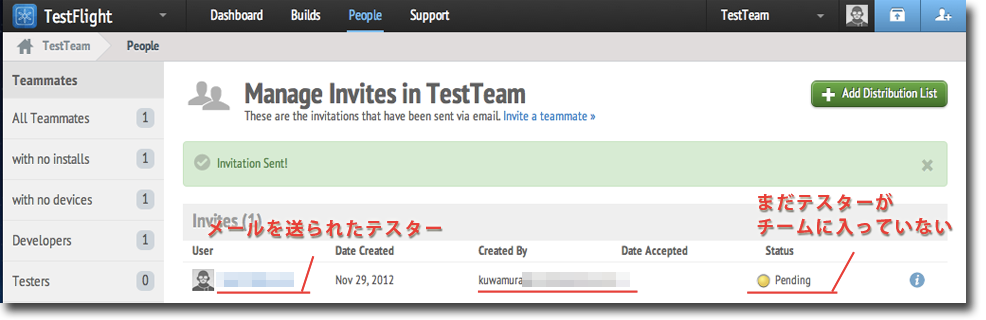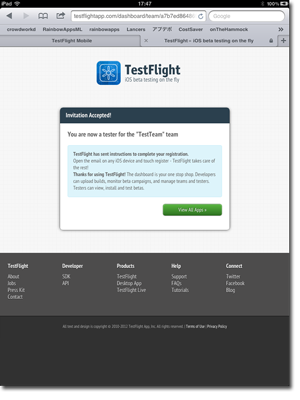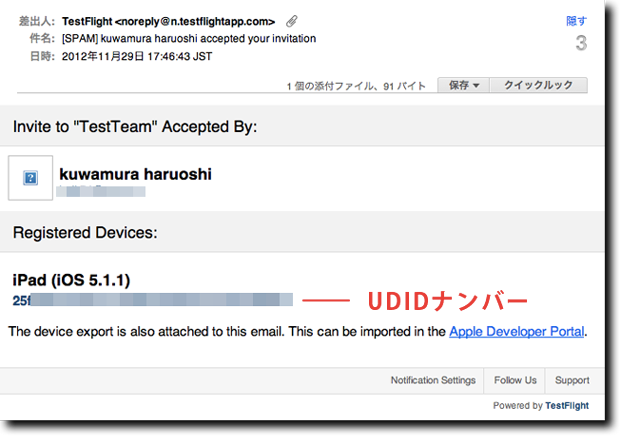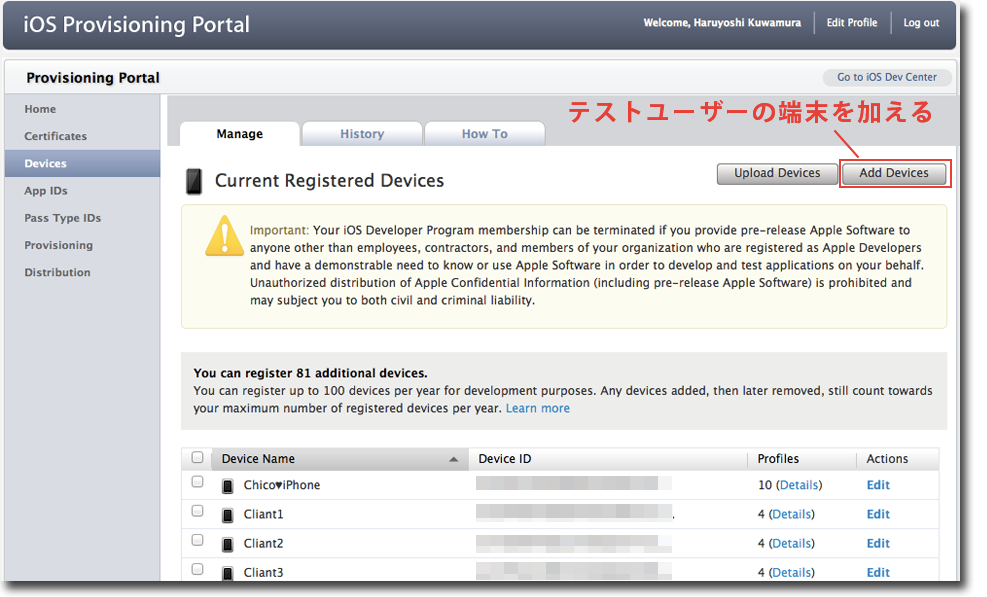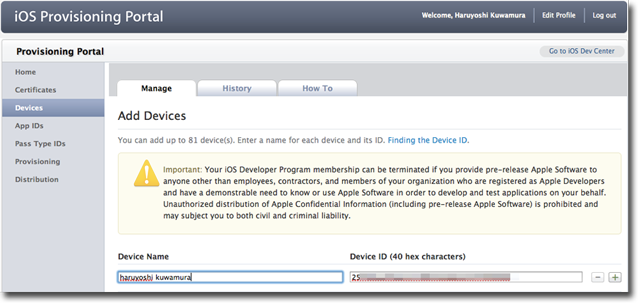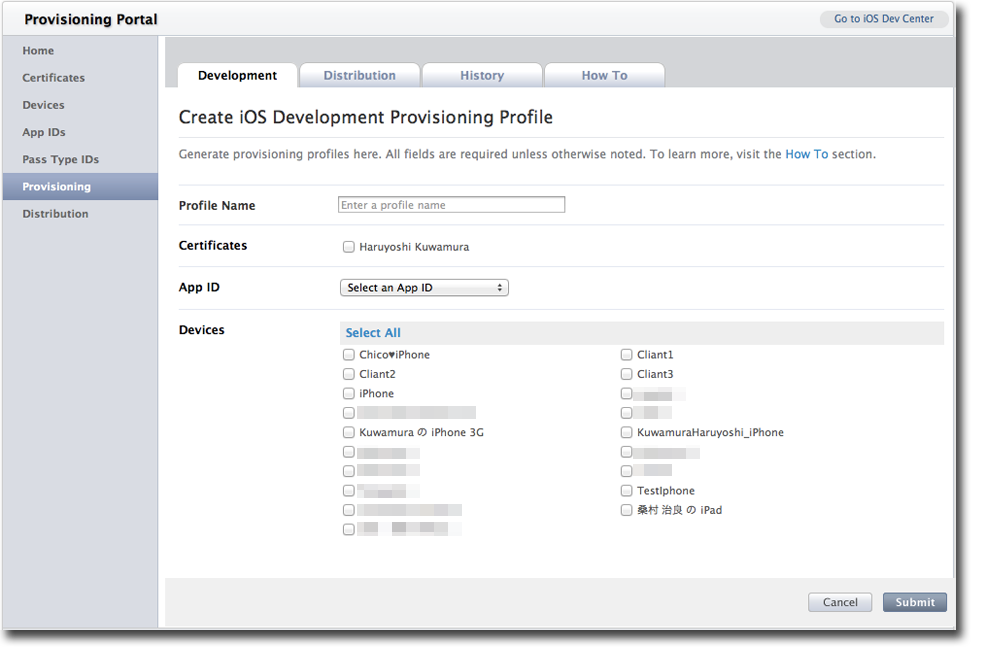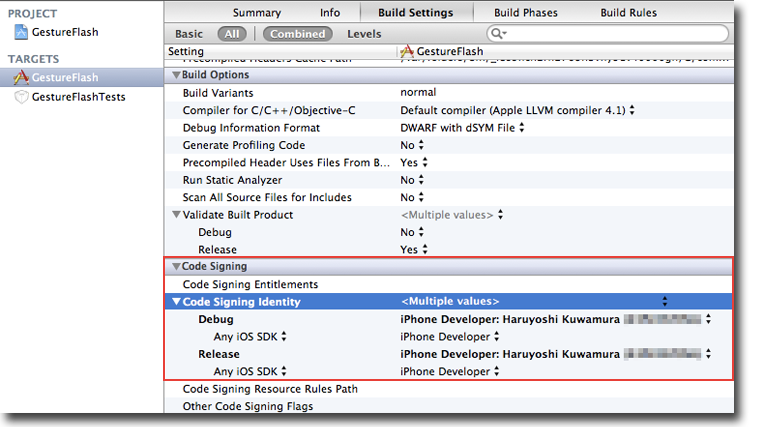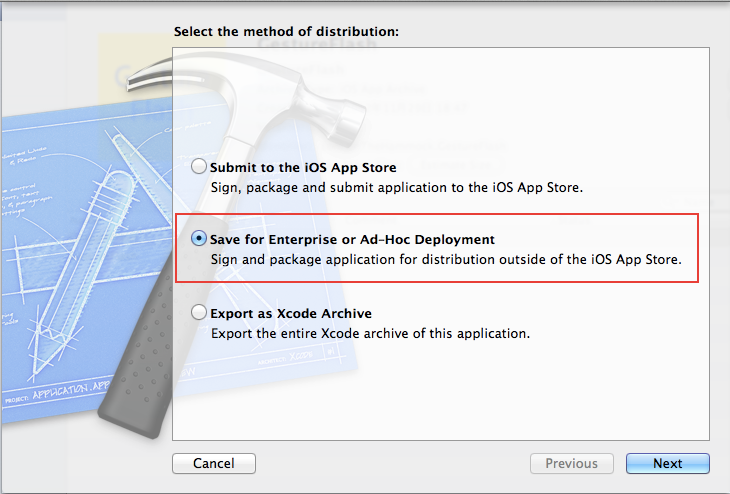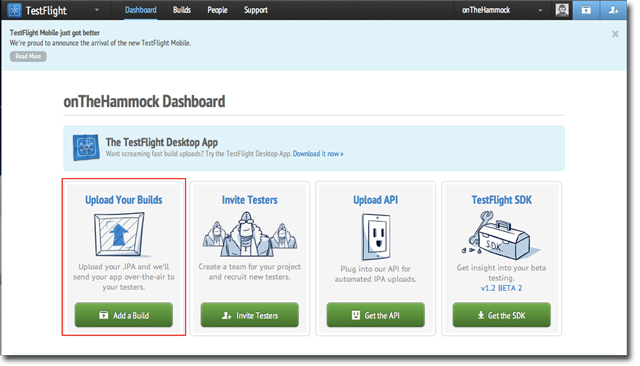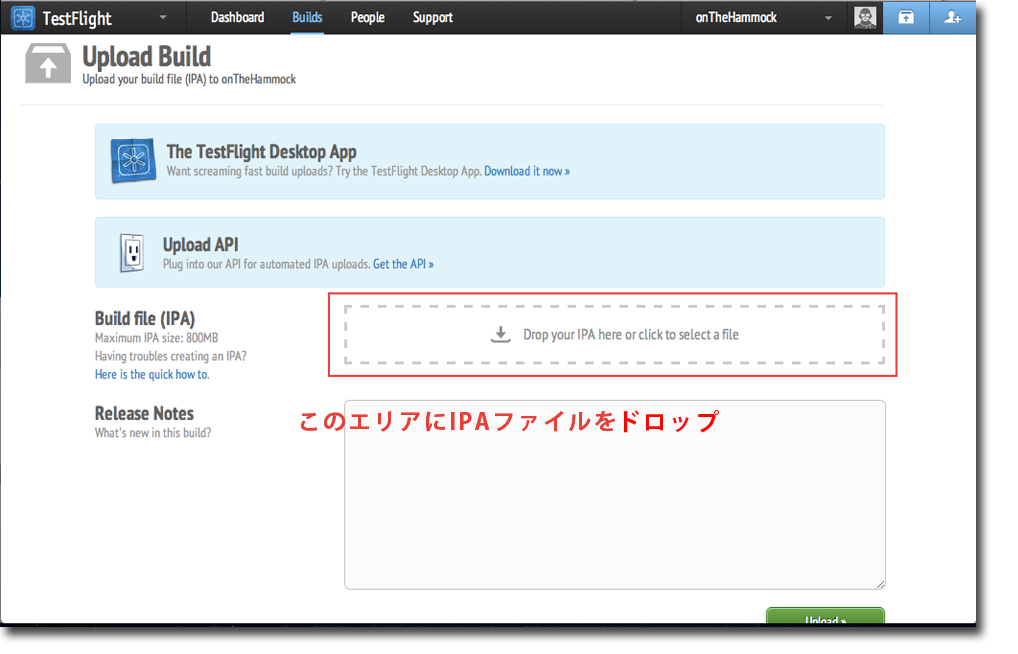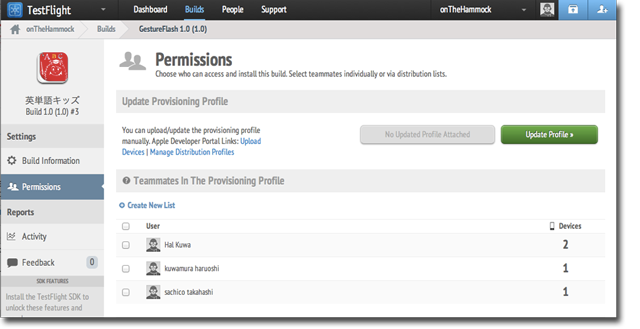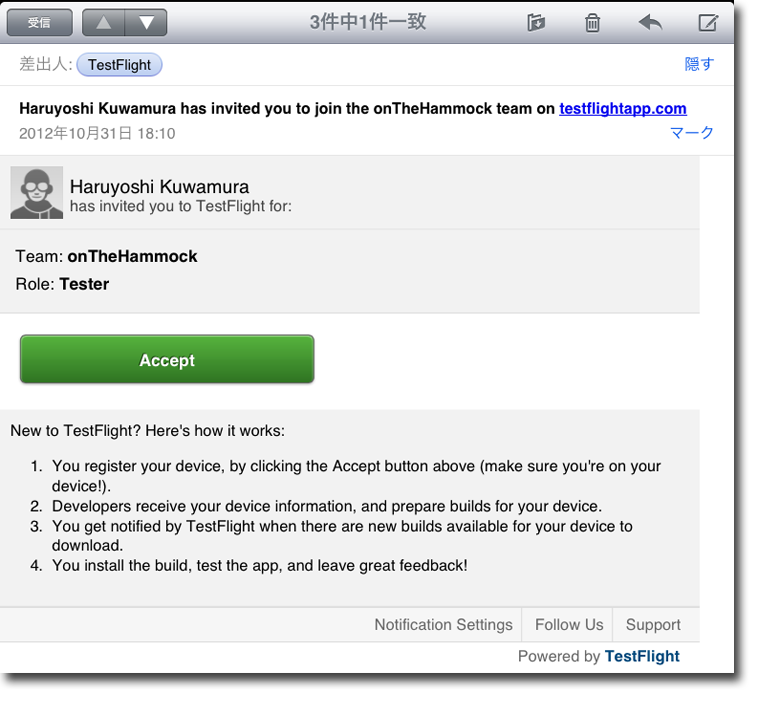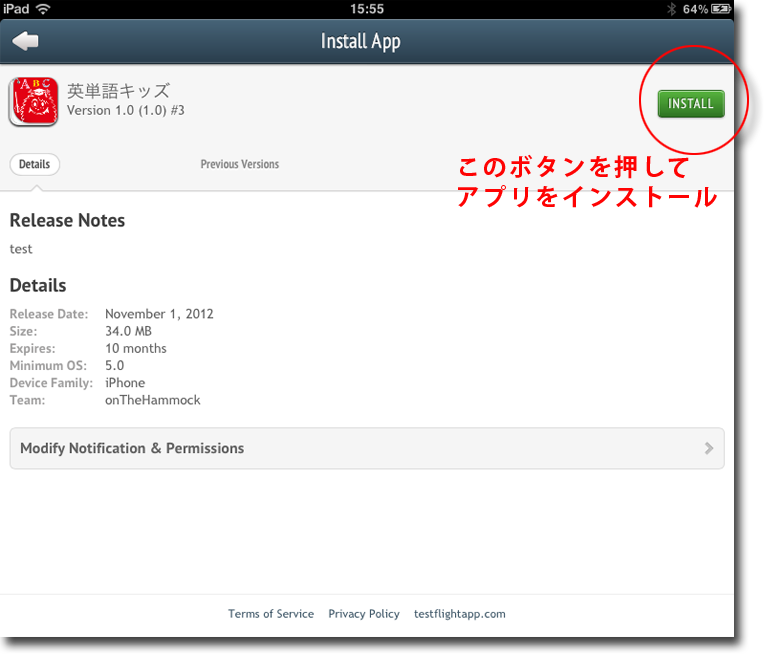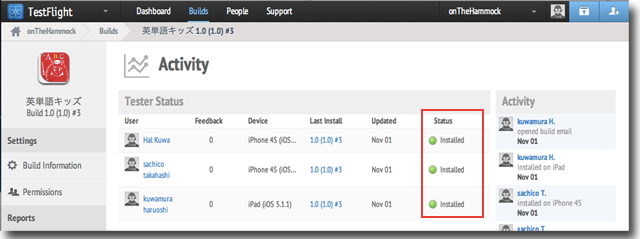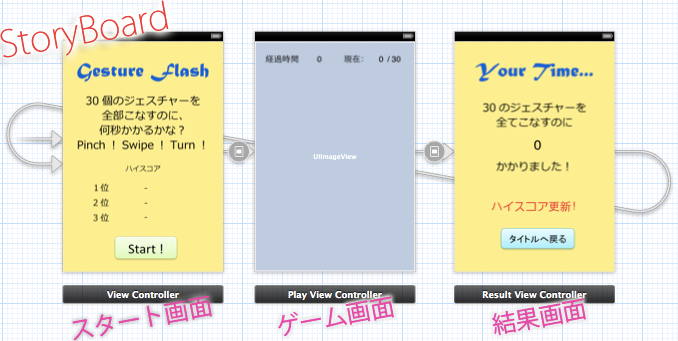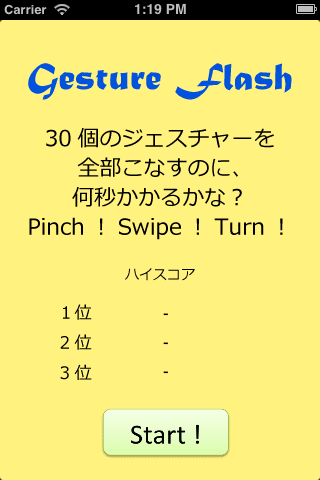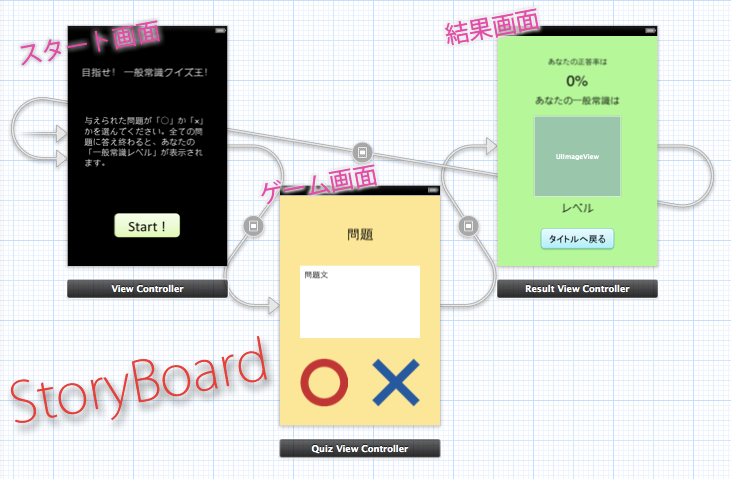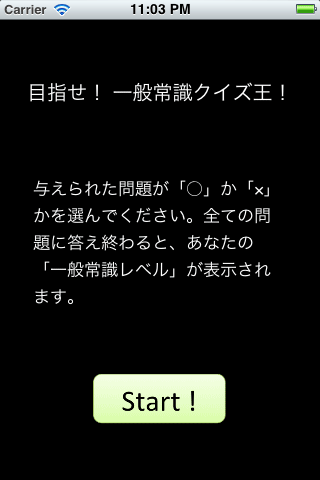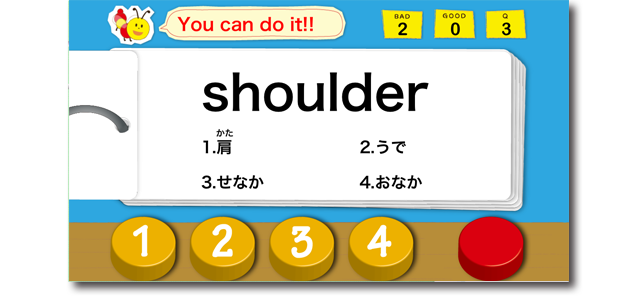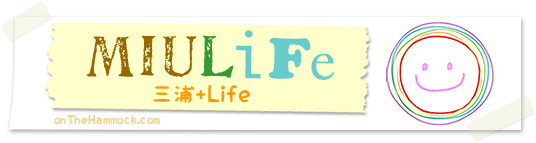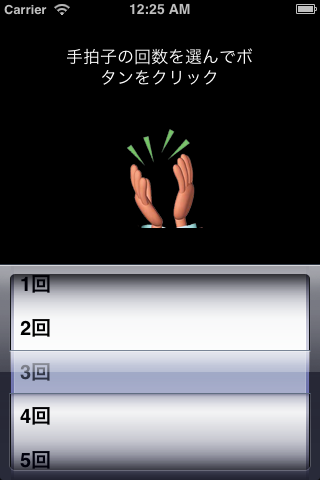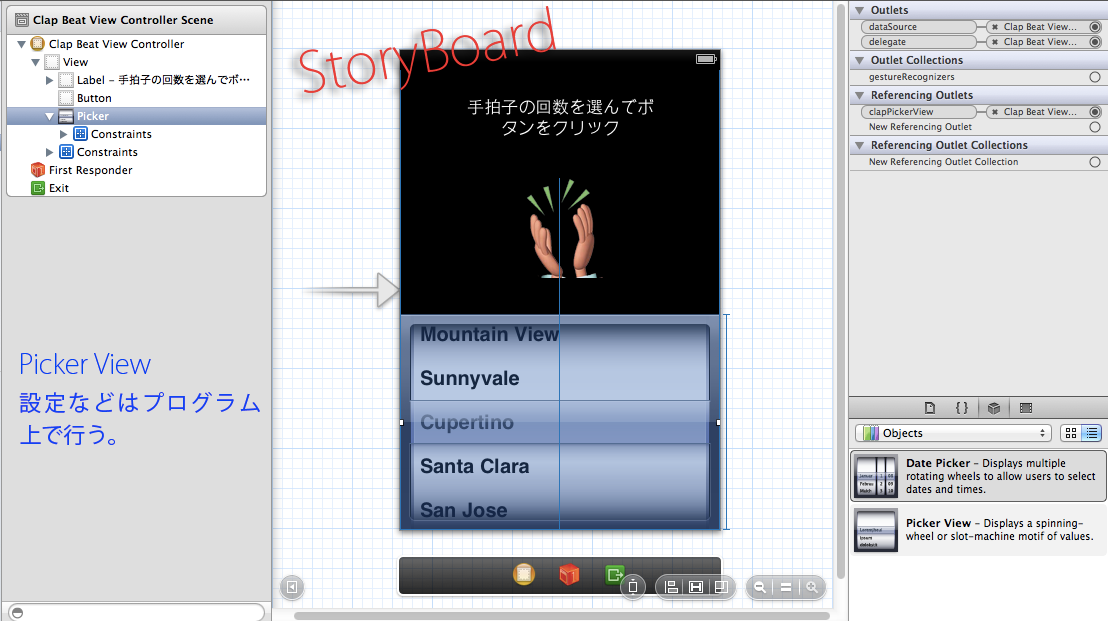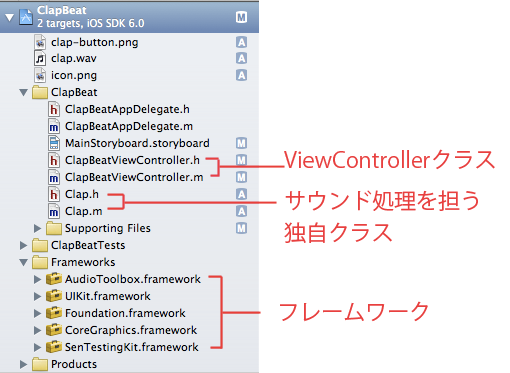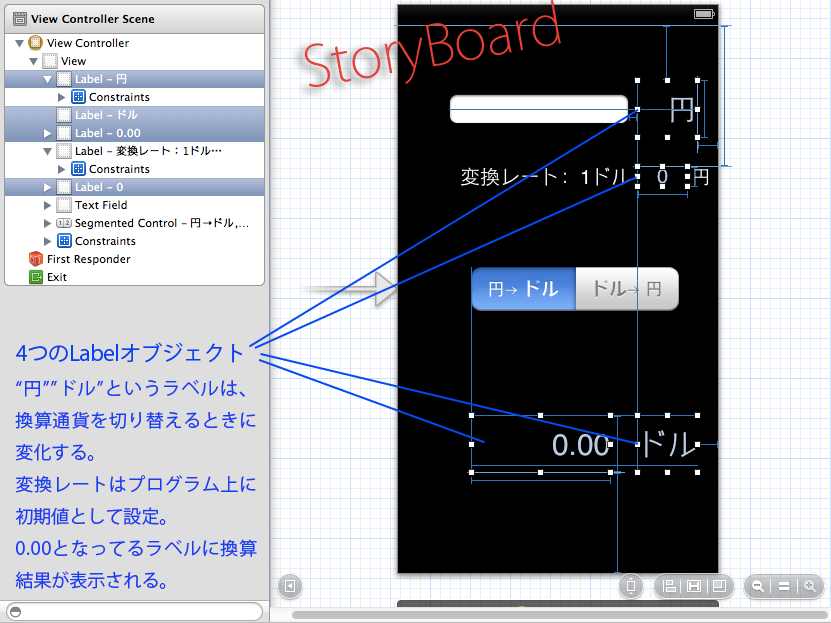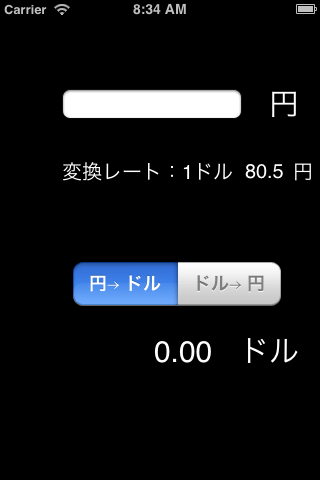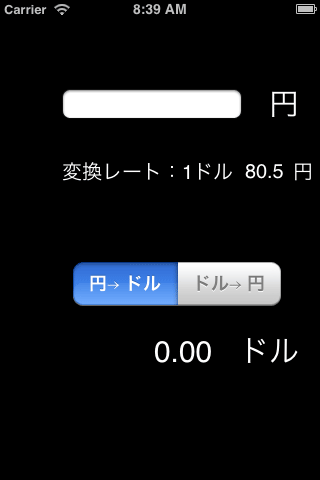先日、iOS Developer Programの更新を行いました。
考えてみるとキッズゲーム「CatchUpArcons」をリリースしてからちょうど1年です。
アプリレーベルonTheHammockもスタートして1年になります。
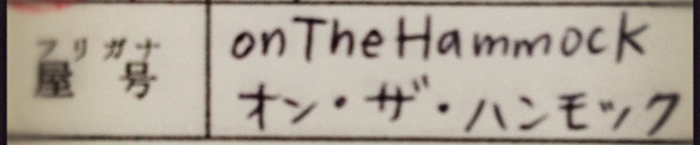
この1年は本当にいろんなことがありました。
開発したアプリは7つになりました。
オリジナルアプリは4つ、受託開発アプリが3つです。
オリジナルアプリであるキッズアプリ「CatchUpAcorns」、経費審査ゲーム「CostSaver」、街ナビアプリ「横浜西洋館散歩」の3本は自分のなかで実験でした。
もちろん公開するアプリとして真っ当なものを作るということは大前提でしたが、自分がスマホアプリ開発の分野でどのようなことが出来るのか、はっきり言えばこの世界で食っていけるのかを実験するという意図がありました。
大きな確証など得られるわけありませんが、少しの手応えはつかめたと思います。
これは意図していたわけではないのですが最初に作ったこの3つのアプリがonTheHammockの方向性を決めたようです。
今後リリースするonTheHammockのオリジナルアプリはキッズアプリ、エンターテインメント系アプリ、地域密着アプリが3本柱のラインになっていくと思います。
また3つの受託開発に携わることで、スマホアプリ開発のデザイナー兼エンジニアとして今後いろんな仕事に挑戦できそうな手応えが得られました。
その結果、スマホアプリ開発スクール「RainbowApps湘南校」の講師を務めさせていただくことにもなりました。
そして、11/30にリリースしたゲームで学ぼう「英単語キッズ」は4つめのonTheHammockオリジナルアプリとなります。「CatchUpAcorns」に続くキッズアプリのラインであり、Yummy、Cattie、Chicoという3人のキャラクターが登場する同じ世界観のアプリです。そして同じくシンプルな内容です。
シンプルであることはonTheHammockの根本にある思想です。そのアプリ自体をインターフェイスデザインで伝えることがonTheHammockの理想のアプリです。
![]()
さて、スタートからの1年がめまぐるしく進んできたので、onTheHammcokの2年目がどのような年になるのか、安易に予想はできません。ただ、1年目で基礎(の基礎)は築けました。そして、自分たちのやりたいこともより明確になってきました。2年目のonTheHammockはそのやりたいことを1つづつ形にしていきたいと思います。
onTheHammock・桑村治良
12/22(土)、RainbwApps湘南校第2期プレセミナーで、「個人ディベロッパー、実際のところ〜オリジナルアプリ制作から開発受託までオモテもウラもお話します〜」という演題で講演させて頂くことになりました。ここではお話できない、ハードコアなonTheHammockの1年をお話したいと思います(笑)。ぜひ、藤沢におこしください!
RainbwApps湘南校第2期プレセミナー
開催日時:12月22日(土)15時30分〜
会 場:開催場所:藤沢産業センター
藤沢市藤沢109番地 湘南NDビル6階
費 用:無料
![]()
■セミナープログラム
第一部:「スマホの波に乗り遅れる事の危険性」
イメージピット株式会社代表/RainbowApps横浜校代表 高橋良輔
第二部:「個人ディベロッパー、実際のところ〜オリジナルアプリ制作から開発受託までオモテもウラもお話します〜」
onTheHammock代表/RainbowApps湘南校講師 桑村治良